对焦区域
选择对焦区域。在自动对焦模式下难以正确对焦时,请使用此功能。
- MENU→
 (拍摄设置1)→[对焦区域]→所需设置。
(拍摄设置1)→[对焦区域]→所需设置。
菜单项目详细内容
-
 广域 :
广域 : - 自动对覆盖整个画面范围的被摄体对焦。在静止影像照相模式下半按下快门按钮时,会在合焦区域周围显示绿框。
-
 区 :
区 : - 在显示屏上选择想要对焦的区,本产品会自动选择对焦区域。
-
 中间 :
中间 : - 自动对影像中央的被摄体对焦。与对焦锁定功能一起使用可以创建想要的构图。
-
 自由点 :
自由点 : - 可以将对焦框移动到画面上的所需位置并对窄小区域中的非常小的被摄体对焦。
在自由点拍摄画面上,可以通过转动控制拨轮改变对焦框的尺寸。
-
 扩展自由点 :
扩展自由点 : - 如果本产品无法对单个选定的点对焦,将使用自由点周围的对焦点作为第二优先区域进行对焦。
-




 跟踪:
跟踪: - 当半按住快门按钮时,本产品在所选自动对焦区域内跟踪被摄体。该设置只在对焦模式设为[连续AF]时有效。将光标指向[跟踪]设置画面上的[对焦区域],然后用控制拨轮的左/右侧选择开始跟踪的所需区域。还可以通过将区域指定为区、自由点或扩展自由点来将跟踪开始区域移动到所需点。在自由点拍摄画面上,可以通过转动控制拨轮改变对焦框的尺寸。
要移动对焦区域时
- 当[对焦区域]设定为[区]、[自由点]或[扩展自由点]时,如果按分配了[对焦标准]的按钮,可以用控制拨轮的上/下/左/右侧移动对焦框进行拍摄。若要使对焦框返回到显示屏中央,请一边移动对焦框,一边按
 (删除)按钮。要用控制拨轮改变拍摄设置时,按分配了[对焦标准]的按钮。
(删除)按钮。要用控制拨轮改变拍摄设置时,按分配了[对焦标准]的按钮。 - 可以通过在显示屏上触摸和拖动对焦框来迅速地加以移动。预先将[触摸操作]设为[开],并将[触摸操作的功能]设为[触碰对焦]。
注意
- 在下列情况下[对焦区域]锁定为[广域]:
- [场景选择]
- 在笑脸快门模式期间
- 照相模式设定为
 (动态影像)或
(动态影像)或 (
(
 智能自动),并且[自动Dual Rec]设定为[开]。
智能自动),并且[自动Dual Rec]设定为[开]。
- 连拍期间或一次性完全按下快门按钮时,对焦区域可能不点亮。
- 当照相模式设为
 (动态影像)、
(动态影像)、 (
(
 智能自动)或
智能自动)或 (高帧速率),或是在拍摄动态影像期间,无法为[对焦区域]选择[跟踪]。
(高帧速率),或是在拍摄动态影像期间,无法为[对焦区域]选择[跟踪]。 - 当[人脸/眼部AF设置]下的[拍摄主体检测]设为[动物]时,[跟踪]无法被选作[对焦区域]。
- 在移动对焦框期间,无法执行已分配给控制拨轮或自定义按钮2的功能。